SkanRead hjælp. SkanRead 1.0. Mikro Værkstedet A/S
|
|
|
- Arnold Holmberg
- 8 år siden
- Visninger:
Transkript
1 SkanRead hjælp SkanRead 1.0 Mikro Værkstedet A/S
2 SkanRead hjælp: SkanRead 1.0 Mikro Værkstedet A/S Ophavsret 2010 Mikro Værkstedet A/S
3 Indholdsfortegnelse Forord... v 1. Sådan gør du! SkanRead i program-menuen SkanRead i højreklik-menu Kort om SkanRead-dokumenter Dialogbokse i SkanRead Om indskanning Mere om SkanRead til PDF, Word og ren tekst PDF Word Tekst Funktioner i startmenuen og genveje Fakta om SkanRead og CD-ORD Information til producenter af materialer... 21
4
5 Forord SkanRead - et enkelt værktøj til OCR-behandling af tekster SkanRead laver tekstgenkendelse (OCR) og konverterer til tilgængelige formater. SkanRead laver dine tekster om til tilgængelige tekst-formater, så du blandt andet kan bruge teksten sammen med CD-ORDs oplæsning og ordforslag. Med SkanRead kan du hurtigt og nemt indskanne og konvertere til PDF, Word og almindelig tekst. Skan og Åbn som PDF giver nem adgang til at indskanne til en tilgængelig tekst-pdf, der åbnes med det samme. Med Skan og Gem som kan du desuden gemme som PDF, Word og almindelig tekst.. Det er hurtigt at konvertere filer, der ligger på computeren. Åbn som PDF giver nem adgang til at lave billeder og pdf-filer om til en tilgængelig tekst-pdf. SkanRead kan også konvertere billeder og pdf-filer til Word og almindelig tekst. SkanRead har dansk brugerflade og høj brugervenlighed, fordi værktøjet automatisk foretager komplicerede valg af indstillinger.
6
7 Kapitel 1. Sådan gør du! Når du vil indskanne en tekst 1. Læg en tekst i skanneren. 2. Åbn menuen Start Alle programmer Mikrov.dk CD-ORD SkanRead. 3. I SkanRead vælger du Skan og Åbn som PDF eller Skan og Gem som... (fx Word). 4. Teksten skannes og OCR-behandles. 5. Du kan nu få læst dokumentet op på computeren med CD-ORD. Når du vil lave billede/pdf om til en tekst-pdf, Word eller ren tekst 1. Højreklik på en billed-fil/pdf-fil på computeren. 2. I SkanRead vælger du Åbn som PDF eller Gem som (fx Word). 3. Teksten OCR-behandles. 4. Du kan nu få læst dokumentet op på computeren med CD-ORD. - og du kan bruge dokumenterne til meget andet arbejde med teksten på computeren. Åbn som PDF Åbn som PDF er den letteste måde, du hurtigt kan få lavet OCR-behandling og få åbnet en tekst, der kan læses op med CD-ORD. Brug Skan og Åbn som PDF eller højreklik og Åbn som PDF.
8
9 Kapitel 2. SkanRead i program-menuen I programmenuen Start Alle programmer Mikrov.dk CD-ORD findes SkanRead, hvor du kan vælge: Skan og Gem som... Skanner og viser en Gem-dialog, hvor du kan gemme den indskannede tekst som PDF, Word eller Tekstfil. Når din fil er gemt og OCR-behandlet, kan du enten åbne dokumentet ved at dobbeltklikke på filen eller åbne dokumentet fra programmet, det skal bruges i. Skan og Åbn som PDF Skanner og laver en tekst-pdf, der åbnes med det samme. Vælg fil og Gem som... Åbner en dialog, hvor du vælger den billed-fil/pdf-fil, der skal OCR-behandles. Herefter vises en Gem-dialog, hvor du kan gemme filen som PDF, Word eller Tekstfil. I Gem-dialogen vælger du også, hvor filen skal gemmes. Når din fil er gemt og OCR-behandlet, kan du enten åbne dokumentet ved at dobbeltklikke på filen eller åbne dokumentet fra programmet, det skal bruges i. Du kan bruge SkanRead i højreklik-menu til det samme. Det er en hurtigere måde at lave en fil om på. Læs mere under SkanRead i højreklik-menu. Vælg fil og Åbn som PDF Åbner en dialog, hvor du kan vælge den billed-fil/pdf-fil, der skal åbnes som en tekstpdf med det samme. Du kan bruge SkanRead i højreklik-menu til det samme. Det er en hurtigere måde at lave en fil om på. Læs mere under SkanRead i højreklik-menu. Åbn Brugervejledning Åbner brugervejledningen til SkanRead.
10
11 Kapitel 3. SkanRead i højreklik-menu Højreklik på en billed-fil eller en pdf-fil på computeren for at lave filen om til et tilgængeligt tekstformat. Højreklik på en fil for at vælge: Åbn som PDF Laver billed-filen/pdf-filen om til en tekst-pdf, der åbnes med det samme. Gem som xxxxx_skanread.pdf Laver billed-filen/pdf-filen om til en tekst-pdf, der gemmes det samme sted som den fil, du højreklikker på. SkanRead tilføjes til det eksisterende filnavn i pdf-filer. Når din fil er gemt og OCR-behandlet, kan du enten åbne dokumentet ved at dobbeltklikke på filen eller åbne dokumentet fra programmet, det skal bruges i. Gem som... Åbner en Gem-dialog, hvor du kan vælge, hvad din billed-fil/pdf-fil skal gemmes som. Du kan gemme som PDF, Word eller Tekstfil. I Gem-dialogen vælger du også, hvor filen skal gemmes. Når din fil er gemt og OCR-behandlet, kan du enten åbne dokumentet ved at dobbeltklikke på filen eller åbne dokumentet fra programmet, det skal bruges i. Åbn Brugervejledning Åbner brugervejledningen til SkanRead.
12
13 Kapitel 4. Kort om SkanRead-dokumenter De dokumenter, SkanRead laver, er almindelige tekstformater, man bruger på computeren. Når en tekst én gang er OCR-behandlet med SkanRead og gemt, kan den bruges igen og igen. Gem de tekster, du har behandlet med SkanRead, så de er nemme at finde igen. Lav fx en mappe til "Mine tekster" eller gem dokumenterne der, hvor de naturligt hører til. Når et dokument er gemt på computeren, åbner du det med dobbeltklik eller fra det program, du skal bruge dokumentet i. PDF Pdf-dokumenter åbnes i Adobe Reader. Når et dokument er åbnet, er det klar til oplæsning med CD-ORD. Et pdf-dokument åbnes som standard i Adobe Reader, både når det åbnes automatisk med SkanRead, og når du dobbeltklikker på en pdf-fil. Adobe Reader er et gratis program, der som regel ligger på computeren. Alternativt kan det hentes på nettet. Word-dokumenter Et Word-dokument åbnes i dit standard Word-program, når du dobbeltklikker på en Wordfil. Når et dokument er åbnet, er det klar til brug med oplæsning og ordforslag i CD-ORD. Tekst En tekstfil åbnes som standard i Notesblok, når du dobbeltklikker på filen. Notesblok er et gratis program, der ligger på computeren som standard. Når et dokument er åbnet, er det klar til brug med oplæsning og ordforslag i CD-ORD. Tekstgekendelse Denne første version af SkanRead giver en særlig god genkendelse af danske tekster. Programmet kan også benyttes til at OCR-behandle engelske tekster, men ikke tekster fra sprog med mere specielle tegn. Flere sprog bliver understøttet i næste version af programmet.
14
15 Kapitel 5. Dialogbokse i SkanRead SkanRead OCR-behandler Når SkanRead OCR-behandler din tekst, vises den dialog, hvor du kan se, SkanRead er i gang med at behandle din tekst. PDF - Gem og Åbn eller Åbn Åbn som PDF. Når du bruger SkanReads automatiske funktioner til at åbne en PDF med det samme, vises en dialogboks undervejs. Vælg Gem og Åbn PDF for at gemme filen, hvorefter pdf-dokumentet åbnes automatisk. Vælg Åbn PDF for at åbne pdf-dokumentet uden at gemme det. Gem som... I SkanRead bruger du ofte Gem som for at gemme dine dokumenter. Gem dine dokumenter et sted, hvor du nemt kan finde dem igen. Lav fx din egen mappe til Mine tekster. I Gem-dialogen har du mulighed for at gemme som PDF, Word og Tekstfil.
16 10 Dialogbokse i SkanRead Vælg fil Når du bruger Vælg fil og Gem som, skal du først vælge den fil, du vil OCR-handle og gemme. Herefter vises Gem-dialogen, så du kan gemme filen og vælge, hvad den skal gemmes som. Vælg fil Navigér til den mappe, hvor filen ligger. Vælg den billed-fil eller pdf-fil, der skal OCR-behandles og vælg knappen Åbn. Som standard er det PDF, der er valgt som filtype, så du kan se og vælge pdfdokumenter. Du kan også vælge billed-filer i mange forskellige formater, fx. tiff, bmp, jpg mv. Under Filtype vælger du formatet på den fil, du vil åbne. Avanceret Du kan åbne flere filer for at samle dem i én fil. Vælg de filer, der skal samles til én fil og vælg Åbn. Du har denne mulighed med Vælg fil... i program-menuen, men ikke i højreklikmenuen.
17 Kapitel 6. Om indskanning For at bruge SkanRead, når du indskanner tekster, skal din skanner være installeret og tilsluttet til computeren. SkanRead finder automatisk din skanner, når du vælger skan-funktionerne i SkanRead. Der vises en dialogboks, hvor du vælger knappen Skan for at starte indskanningen. Som standard skannes der ind i gråtoner og 300 DPI. Du kan ændre det under Dokumenttype og Opløsning, hvis du ønsker en anden indstilling. Vælg skanner Vælg skanner Her vælger du skanner. Hvis der er flere skannere tilsluttet din computer, kan du se dem i listen. Vælg den skanner, der skal benyttes. Der kan være flere muligheder i listen, selvom du kun har tilsluttet én skanner. Mange skannere giver mulighed for både WIA og TWAIN. Det er to forskellige teknologier, skanneren kan bruge. Så du kan bruge begge dele. Hvis din skanner giver mulighed for WIA, anbefales det at vælge det. Det giver den bedste kvalitet. Dokumenttype Du kan vælge at skanne i sort/hvid, gråtoner eller farver. Opløsning Du kan vælge, hvor høj opløsningen (DPI) skal være, dvs. hvor høj kvalitet, der skal indskannes i. Brug arkføder Slå Brug arkføder til, hvis du bruger en arkføder-skanner. SkanRead skanner automatisk de sider, du har lagt i arkføderen. Hvis du bruger en skanner, hvor du skal lægge ét papir i ad gangen, skal arkføder være slået fra. Du bliver automatisk spurgt, om du vil skanne flere sider.
18 12 Om indskanning Tips til indskanning Sæt dine skannerindstillinger til 300 DPI og skan i gråtoner eller farver, hvis dit materiale indeholder farver. Gråtoner giver den bedste genkendelse af selve teksten. Hvis det er vigtigt at skanne i farver, kan du gøre det. Tekstgenkendelsen vil også være i en udmærket kvalitet her, forudsat at opløsningen ikke sættes til under 300 DPI. Indskanning i faver tager længere tid og fylder mere end materialer, der skannes ind i gråtoner. Hvis din tekst og baggrund udelukkende er sort/hvid, kan du med fordel vælge sort/hvid. Hvis din original-tekst indeholder meget små skrifttyper, kan du sætte opløsningen til 600 DPI for at få en endnu bedre tekstgenkendelse. Benyt standarden 300 DPI og gråtoner, hvis du er i tvivl. Du får det bedste resultat, hvis du sørger for at lægge papiret så lige som muligt i skanneren. Når du bruger flatbedskanner: Læg eventuelt et hvidt stykke papir bagved den side, du indskanner. Der kan være særlige situationer, hvor billeder ikke kommer med over ved indskanning. I de tilfælde kan du være nødt til at sætte skannerindstillingerne til TWAIN og 200 DPI. Det kan løse problemet. Benyt kun metoden i de særlige tilfælde, hvor problemet opstår, og hvor det er afgørende, at billedet kommer med over. Ved 200 DPI bliver tekstgenkendelsen i en lavere kvalitet.
19 Kapitel 7. Mere om SkanRead til PDF, Word og ren tekst SkanRead laver en tro kopi af det originale materiale, når der skannes og konverteres til Word og PDF, så opsætningen i det originale materiale bevares. En side i et Word-dokument og i et pdf-dokument svarer til den samme side i originalmaterialet. Tekstformatet (TXT) laver en ren tekst, hvor billeder og alt andet end selve teksten er sorteret fra. I både PDF, Word og almindelig tekst (TXT) kan du bruge CD-ORDs oplæsning og ordforslag. Med SkanRead kan du yderlige indskanne og få OCR-behandlet bøger til Word og PDF som en tro kopi, hvis bogen består af dobbeltsider og ligger på tværs i skanneren. Billeder vil dog ikke komme med over i PDF og Word-dokumenterne. Der kan også være andre tilfælde, hvor visse billeder bliver sorteret fra. Men de enkelte sider vil stadig have samme opsætning som originalen PDF PDF Billedet viser et pdf-dokument, der er lavet med SkanRead og læses op med CD-ORD i Adobe Reader. PDF giver den fordel, at dokumentet automatisk bliver åbnet med SkanRead. Det er en fordel, hvis du fx vil indskanne et dokument for at få det læst op med CD-ORD med det samme uden at gemme dokumentet, eller hvis du vil gemme dokumentet, efter at det er åbnet. SkanRead åbner automatisk pdf-dokumenterne i Adobe Reader.
20 14 Mere om SkanRead til PDF, Word og ren tekst Brug fx SkanReads funktion Åbn som PDF, når du har en pdf-fil, der er lavet som billede og derfor ikke kan læses op. Så vil SkanRead lave en tekst-pdf, der kan læses op med CD- ORD. PDF er den sikreste måde til at holde opsætningen af det originale materiale fuldstændig fast, fordi man som bruger ikke kan ændre i teksten og flytte rundt på elementer i dokumentet. SkanRead laver som regel en tro kopi bedre i PDF end i Word. Åbn PDF med det samme eller Gem som PDF Hvis du vil skanne eller lave en billed-fil/pdf-fil om til en tekst-pdf, har SkanRead hurtig-funktioner til det. Du kan bruge Skan og Åbn som PDF eller Åbn som PDF. Du kan også bruge Gem som for at gemme som en tekst-pdf uden at åbne pdf'en. I Gem-dialogen vælger du PDF Dokument (*.PDF). Kan man skrive i pdf'en? Pdf-dokumenter bruges primært til tekster, der kun skal læses op. Men hvis du også skal skrive i et pdf-dokument, kan programmet PDF-XChange Viewer benyttes. Det er fx egnet til blandede materialer med tekst og skrivefelter, hvor opsætningen ikke må ændres. Programmet kan hentes gratis på nettet. PDF-XChange Viewer indeholder tekstbokse og skrivemaskine til at skrive direkte i pdf'en. Der kan også benyttes noter og bogmærker m.m. Billedet viser et pdf-dokument åbnet i PDF-XChange Viewer. Værktøjet Skrivemaskine et slået til for at skrive. CD-ORDs ordliste benyttes til at give ordforslag. Med ikonet i den røde cirkel åbnes Adobe Reader. CD-ORDs ordforslag og oplæsning under skrivning kan benyttes. Brug CD-ORDs oplæsning med udklipsholder til oplæsning af teksten. Det er hurtigt skifte over til Adobe Reader, hvor du kan bruge oplæsning med highlight.
21 Word Word Word Billedet viser et Word-dokument, der er lavet med SkanRead og læses op med CD-ORD i Word Ved at gemme teksten som et Word-dokument kan teksten redigeres, og du kan bruge CD- ORDs oplæsning og ordforslag. Word er en fordel, hvis man selv i større omfang skal skrive tekst, viderebearbejde tekst eller på anden måde redigere i et dokument. I Word kan der laves korrektur af teksten, hvis det er nødvendigt. Gem som Word Hvis du vil skanne eller lave en billed-fil/pdf-fil om til et Word-dokument, kan du bruge Skan og Gem som eller Gem som... I Gem-dialogen vælger du enten Word RTF Dokument (*.RTF) eller Word Dokument (*.DOC). Du kan bruge begge formater i forskellige versioner af Word, også hvis det fx er Word 2007, du bruger. Når du dobbeltklikker på den gemte fil, bliver den åbnet, hvad enten det er fx Word 2003 eller Word 2007, du bruger.
22 Tekst Mere om SkanRead til PDF, Word og ren tekst Tekst Billedet viser et tekst-dokument, der er lavet med SkanRead og læses op med CD-ORD i Notesblok. Hvis det ikke er afgørende at kunne vise en tro kopi af originalmaterialet, har ren tekst mange fordele. Teksten kan bruges i mange programmer. Det er også hurtigt at skanne eller konvertere til en ren tekst, fordi den fylder meget lidt. CD-ORDs oplæsning og ordforslag kan bruges til ren tekst i blandt andet Notesblok. Ønsker du fx en hurtig indskanning, hvor kun selve teksten er væsentlig at få læst op, kan du gemme din tekst som en tekstfil. Hvis du dobbeltklikker på den gemte tekstfil, åbnes den som standard i Notesblok, hvor du kan få den læst op med CD-ORD. Men du kan også åbne teksten i mange andre tekstbehandlingsprogrammer både Word, WordPad, OpenOffice Writer og mange flere, ligesom det er nemt at kopiere teksten over i andre programmer. Du kan kopiere og klippe i teksten til brug for andre formål. Skal teksten bruges i andre sammenhænge, fx som tekst i et andet program eller til at lave ordbøger i CD-ORD mv., er ren tekst det, du skal vælge. Gem som ren tekst Hvis du vil skanne eller lave en billed-fil/pdf-fil om til ren tekst, kan du bruge Skan og Gem som eller Gem som. I Gem-dialogen vælger du Tekstfil (*.TXT).
23 Kapitel 8. Funktioner i startmenuen og genveje Du kan lægge funktionerne i startmenuen direkte ud i menuen Start, så du har hurtigere adgang til dem. I eksemplet på billedet er de to funktioner til indskanning lagt ud i menuen. Du kan altså lægge de funktioner i startmenuen, du bruger mest. Højreklik på en funktion under Start Alle programmer Mikrov.dk CD-ORD SkanRead. Vælg Fastgør til menuen Start. Du kan også lægge funktionerne i programmenuen ud som genveje, fx på dit skrivebord. Højreklik på den funktion, du vil lave en genvej til, vælg Opret genvej og træk genvejen ud på skrivebordet. Dine muligheder er dog afhængig af, hvilke rettigheder du har på computeren.
24
25 Kapitel 9. Fakta om SkanRead og CD-ORD SkanRead følger med CD-ORD 7. Hvis du ikke allerede har SkanRead, kan du downloade programmet på SkanRead fungerer sammen med CD-ORD fra og med version SkanRead kræver, at minimum CD-ORD 7 er installeret. For at bruge CD-ORDs oplæsning med highlight, når du skal have pdf-dokumenter læst op, skal du bruge minimum Adobe Reader 8.0. Adobe Reader ligger som regel på computeren. Alternativt kan programmet hentes gratis på nettet. Adobe Reader som standard til at åbne pdf-dokumenter Hvis det ikke er Adobe Reader, der automatisk åbner et pdf-dokument, når du dobbeltklikker på det, kan du selv indstille det. 1. Højreklik på en hvilken som helst pdf-fil på computeren. 2. I menuen vælger du Egenskaber. 3. Under punktet Åbnes med: vælger du knappen Skift. 4. Nu vises en liste over programmer. Her vælger du den version af Adobe Reader, du kan se i listen.
26
27 Kapitel 10. Information til producenter af materialer SkanReads PDF SkanReads tekst-pdf giver den mest tilgængelige og læsbare tekst samtidig med, at opsætningen fra originalmaterialet bevares. Dokumentet bliver automatisk kodet for at give den bedste tilgængelighed for oplæsning af teksten, og man er fri for at skulle tage stilling til den komplicerede dialogboks, der fremkommer i Adobe Reader, når et dokument ikke er kodet. Hvem kan bruge SkanRead? SkanReads automatiske funktioner giver bestemte opsætninger for PDF, Word og tekst, der gør det nemt for elever, lærere og andre at lave tilgængelige materialer, selvom man ikke har stort kendskab til produktion af tilgængelige materialer og OCR-behandling. Med de enkle funktioner i SkanRead kan man hurtigt selv behandle tekster ved at indskanne direkte til en PDF eller konvertere en billed-fil/pdf-fil på computeren til en tekst-pdf. Det er også muligt at skanne og konvertere til et Word-dokument eller som ren tekst. SkanRead er i høj grad også for producenter af tilgængelige materialer. SkanRead kan fx med fordel bruges, når skolerne skanner ind på administrative kopi-skannere, hvor der kan skannes ind som billede (oftest TIFF-format) eller billed-pdf. Herefter kan dokumenterne behandles med SkanRead, så eleven får en tilgængelig tekst-pdf, et Word-dokument eller en ren tekst. Er det en pdf-fil, man vil lave, kan det anbefales at skanne ind som TIFF-filer. Derefter benyttes SkanRead til at konvertere TIFF-filen til en tekst-pdf. Producenter, der skal benytte avancerede indstillinger eller ønsker særlige opsætninger for materialet, kan supplere med en version af fx FineReader Pro og Adobe Acrobat. Det kan være i skolens mediecenter, i de pædagogiske mediecentre o.lign., hvor man kan håndtere de avancerede tilpasninger. Fx kræver meget komplekse materialer med en blanding af tekst, billeder og figurer, tekst i billeder, tekst på skrå og tekstfelter mv. ofte tilretning i avancerede programmer. Det anbefales at læse pdf-vejledningen for producenter, der ligger på under CD-ORD i menuen Vejledninger. Åbn som PDF - hvad egner SkanReads konvertering til PDF sig til? Billed-filer og billed-pdf'er, der ikke kan læses op, kan hurtigt og enkelt konverteres til en tekst-pdf med funktionen Åbn som PDF. Alle pdf-dokumenter, der ikke er låst af producenten, kan konverteres med SkanRead. Funktionen er særlig egnet i pdf er, hvor billede vises over tekst. Teksten i denne type pdf-dokumenter kan læses op, men den bagvedliggende tekstgenkendelse kan have en kvalitet, der ikke er god, og selve teksten kan fremstå utydelig. Pdf'en kan konverteres til en tekst-pdf med en bedre tekstgenkendelse med funktionen Åbn som PDF. Ønskes teksten fastholdt som billede over tekst, skal man ikke konvertere pdf'en.
28
SkanRead hjælp. SkanRead 2.0. Mikro Værkstedet A/S
 SkanRead hjælp SkanRead 2.0 Mikro Værkstedet A/S SkanRead hjælp: SkanRead 2.0 Mikro Værkstedet A/S Ophavsret 2011 Mikro Værkstedet A/S Indholdsfortegnelse Forord... v 1. Sådan gør du!... 1 2. SkanRead
SkanRead hjælp SkanRead 2.0 Mikro Værkstedet A/S SkanRead hjælp: SkanRead 2.0 Mikro Værkstedet A/S Ophavsret 2011 Mikro Værkstedet A/S Indholdsfortegnelse Forord... v 1. Sådan gør du!... 1 2. SkanRead
SkanRead hjælp. SkanRead 3.0. MV-Nordic
 SkanRead hjælp SkanRead 3.0 MV-Nordic SkanRead hjælp: SkanRead 3.0 MV-Nordic Ophavsret 2014 MV-Nordic Indholdsfortegnelse Forord... v 1. Sådan gør du!... 1 2. SkanRead i CD-ORD og programmenuen... 3 3.
SkanRead hjælp SkanRead 3.0 MV-Nordic SkanRead hjælp: SkanRead 3.0 MV-Nordic Ophavsret 2014 MV-Nordic Indholdsfortegnelse Forord... v 1. Sådan gør du!... 1 2. SkanRead i CD-ORD og programmenuen... 3 3.
Kom godt i gang med. SkanRead. mikrov.dk. Kom godt i gang med SkanRead 1
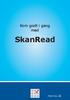 Kom godt i gang med SkanRead mikrov.dk Kom godt i gang med SkanRead 1 Kom godt i gang med SkanRead (version 1) Kom godt i gang med SkanRead 3 Indhold Kom godt i gang med SkanRead 3 Om SkanRead 6 Sådan
Kom godt i gang med SkanRead mikrov.dk Kom godt i gang med SkanRead 1 Kom godt i gang med SkanRead (version 1) Kom godt i gang med SkanRead 3 Indhold Kom godt i gang med SkanRead 3 Om SkanRead 6 Sådan
Kom godt i gang. SkanRead 3.1
 Kom godt i gang SkanRead 3.1 Forord SkanRead laver tekstgenkendelse (OCR) på mange forskellige sprog og konverterer billeder til tilgængelige formater. SkanRead laver dine tekster tilgængelige, så du
Kom godt i gang SkanRead 3.1 Forord SkanRead laver tekstgenkendelse (OCR) på mange forskellige sprog og konverterer billeder til tilgængelige formater. SkanRead laver dine tekster tilgængelige, så du
CD-ORD. CD-Ords værktøjslinje: Sådan læses op med CD-Ord
 CD-ORD CD-Ords værktøjslinje: Fra CD-ORDs værktøjslinje er der hurtig adgang til oplæsning og ordforslag i Windows-programmer. Værktøjslinjen lægger sig øverst på skærmen, sådan at den altid er tilgængelig
CD-ORD CD-Ords værktøjslinje: Fra CD-ORDs værktøjslinje er der hurtig adgang til oplæsning og ordforslag i Windows-programmer. Værktøjslinjen lægger sig øverst på skærmen, sådan at den altid er tilgængelig
CD-ORD hjælp CD-ORD 7. Mikro Værkstedet A/S
 CD-ORD hjælp CD-ORD 7 Mikro Værkstedet A/S CD-ORD hjælp: CD-ORD 7 Mikro Værkstedet A/S Indholdsfortegnelse Forord... vii 1. CD-ORD i Windowsprogrammer... 1 2. Værktøjslinjen... 3 3. Profiler... 11 3.1.
CD-ORD hjælp CD-ORD 7 Mikro Værkstedet A/S CD-ORD hjælp: CD-ORD 7 Mikro Værkstedet A/S Indholdsfortegnelse Forord... vii 1. CD-ORD i Windowsprogrammer... 1 2. Værktøjslinjen... 3 3. Profiler... 11 3.1.
Læs med CD-ORD 8. 4. Gem en lydfil. 5. Download af CD-ORD, Billedlæser, Skan Read og ekstra stemmer.
 4. Gem en lydfil Du kan få en tekst gemt som en lydfil, som du kan få oplæst fra din mobiltelefon, en mp3 -afspiller eller en anden computer. Det kunne være en større tekst som er scannet ind til dig,
4. Gem en lydfil Du kan få en tekst gemt som en lydfil, som du kan få oplæst fra din mobiltelefon, en mp3 -afspiller eller en anden computer. Det kunne være en større tekst som er scannet ind til dig,
Den Talende Bog. version 4.0. Mikro Værkstedet A/S
 Den Talende Bog version 4.0 Mikro Værkstedet A/S Den Talende Bog : version 4.0 Mikro Værkstedet A/S Revision 1.42, 7. maj 2007 Indholdsfortegnelse Den Talende Bog... v 1. Kom godt i gang... 1 1.1. Hjælp...
Den Talende Bog version 4.0 Mikro Værkstedet A/S Den Talende Bog : version 4.0 Mikro Værkstedet A/S Revision 1.42, 7. maj 2007 Indholdsfortegnelse Den Talende Bog... v 1. Kom godt i gang... 1 1.1. Hjælp...
Kom godt i gang med CD-ORD 8. mikrov.dk
 Kom godt i gang med CD-ORD 8 mikrov.dk Kom godt i gang med CD-ORD 8 Denne manual giver de mest nødvendige informationer om CD-ORD 8. Du kan finde en uddybende manual om programmet i CD-ORDs værktøjslinje.
Kom godt i gang med CD-ORD 8 mikrov.dk Kom godt i gang med CD-ORD 8 Denne manual giver de mest nødvendige informationer om CD-ORD 8. Du kan finde en uddybende manual om programmet i CD-ORDs værktøjslinje.
PDFxChange. Skriv i, tegn i og udfyld dine PDF'er på skærmen. Version: Oktober 2015
 PDFxChange Skriv i, tegn i og udfyld dine PDF'er på skærmen Version: Oktober 2015 Indholdsfortegnelse Hvad er PDFxChangeViewer?...4 Hvem har fordele af dette program?...4 Copyright på skannet materiale...4
PDFxChange Skriv i, tegn i og udfyld dine PDF'er på skærmen Version: Oktober 2015 Indholdsfortegnelse Hvad er PDFxChangeViewer?...4 Hvem har fordele af dette program?...4 Copyright på skannet materiale...4
Kom godt i gang med. Ida-stemmen til CD-ORD. Mikro Værkstedet
 Kom godt i gang med Ida-stemmen til CD-ORD Mikro Værkstedet Kom godt i gang med: Ida-stemmen til CD-ORD Mikro Værkstedet Ophavsret 2008 Mikro Værkstedet A/S Revision 1.13, 24. juni 2008 Indholdsfortegnelse
Kom godt i gang med Ida-stemmen til CD-ORD Mikro Værkstedet Kom godt i gang med: Ida-stemmen til CD-ORD Mikro Værkstedet Ophavsret 2008 Mikro Værkstedet A/S Revision 1.13, 24. juni 2008 Indholdsfortegnelse
Kom godt i gang med. Emily-stemmen til CD-ORD. Mikro Værkstedet
 Kom godt i gang med Emily-stemmen til CD-ORD Mikro Værkstedet Kom godt i gang med: Emily-stemmen til CD-ORD Mikro Værkstedet Ophavsret 2008 Mikro Værkstedet A/S Revision 1.13, 24. juni 2008 Indholdsfortegnelse
Kom godt i gang med Emily-stemmen til CD-ORD Mikro Værkstedet Kom godt i gang med: Emily-stemmen til CD-ORD Mikro Værkstedet Ophavsret 2008 Mikro Værkstedet A/S Revision 1.13, 24. juni 2008 Indholdsfortegnelse
CD-ORD på USB mikrov.dk
 Tillæg til CD-ORD på USB Indhold Sådan starter du CD-ORD på USB 3 Hvad er CD-ORD på USB 3 Alt gemmes på din USB 3 En installeret CD-ORD og CD-ORD på USB 4 Begrænsninger i CD-ORD på USB 4 Indhold på CD-ORD
Tillæg til CD-ORD på USB Indhold Sådan starter du CD-ORD på USB 3 Hvad er CD-ORD på USB 3 Alt gemmes på din USB 3 En installeret CD-ORD og CD-ORD på USB 4 Begrænsninger i CD-ORD på USB 4 Indhold på CD-ORD
Kom godt i gang CD-ORD 8.3
 Kom godt i gang CD-ORD 8.3 CD-ORD Denne manual giver de mest nødvendige informationer om CD-ORD 8.3. Du kan finde en uddybende manual om programmet i CD-ORDs værktøjslinje. Hjælp i værktøjslinjen. Kom
Kom godt i gang CD-ORD 8.3 CD-ORD Denne manual giver de mest nødvendige informationer om CD-ORD 8.3. Du kan finde en uddybende manual om programmet i CD-ORDs værktøjslinje. Hjælp i værktøjslinjen. Kom
Kom godt i gang med. Steffi-stemmen til CD-ORD. Mikro Værkstedet
 Kom godt i gang med Steffi-stemmen til CD-ORD Mikro Værkstedet Kom godt i gang med: Steffi-stemmen til CD-ORD Mikro Værkstedet Ophavsret 2008 Mikro Værkstedet A/S Revision 1.13, 24. juni 2008 Indholdsfortegnelse
Kom godt i gang med Steffi-stemmen til CD-ORD Mikro Værkstedet Kom godt i gang med: Steffi-stemmen til CD-ORD Mikro Værkstedet Ophavsret 2008 Mikro Værkstedet A/S Revision 1.13, 24. juni 2008 Indholdsfortegnelse
CD-ORD. Værktøjet til læsning og skrivning. mikro Værkstedet
 CD-ORD 8 Værktøjet til læsning og skrivning mikro Værkstedet CD-ORD CD-ORD er et personligt værktøj, der tilbyder støtte til læsning og skrivning for alle - i skolen, på jobbet, under uddannelse eller
CD-ORD 8 Værktøjet til læsning og skrivning mikro Værkstedet CD-ORD CD-ORD er et personligt værktøj, der tilbyder støtte til læsning og skrivning for alle - i skolen, på jobbet, under uddannelse eller
PDFxChange. Skriv i, tegn i og udfyld dine PDF'er på skærmen. Version: August 2012
 PDFxChange Skriv i, tegn i og udfyld dine PDF'er på skærmen Version: August 2012 Indholdsfortegnelse Hvad er PDFxChangeViewer?...4 Hvem har fordele af dette program?...4 Copyright på skannet materiale...4
PDFxChange Skriv i, tegn i og udfyld dine PDF'er på skærmen Version: August 2012 Indholdsfortegnelse Hvad er PDFxChangeViewer?...4 Hvem har fordele af dette program?...4 Copyright på skannet materiale...4
ØVELSESRÆKKE OG VEJLEDNING TIL CD-ORD 5
 ØVELSESRÆKKE OG VEJLEDNING TIL CD-ORD 5 LÆSEFUNKTIONER 1. Start CD-ORD 5 CD-ORD 5 startes fra genvejsikonet på Skrivebordet. Når det er startet ses programmets værktøjslinie øverst på skærmen. Ligger genvejen
ØVELSESRÆKKE OG VEJLEDNING TIL CD-ORD 5 LÆSEFUNKTIONER 1. Start CD-ORD 5 CD-ORD 5 startes fra genvejsikonet på Skrivebordet. Når det er startet ses programmets værktøjslinie øverst på skærmen. Ligger genvejen
Kan f.eks. være en stor hjælp for læsesvage elever, der kan skrive direkte ind i opgaver, udfylde kopiark og få hjælp af oplæsningssoftware undervejs!
 Kan f.eks. være en stor hjælp for læsesvage elever, der kan skrive direkte ind i opgaver, udfylde kopiark og få hjælp af oplæsningssoftware undervejs! - en manual fra Skolekonsulenterne.dk Versionsdato:
Kan f.eks. være en stor hjælp for læsesvage elever, der kan skrive direkte ind i opgaver, udfylde kopiark og få hjælp af oplæsningssoftware undervejs! - en manual fra Skolekonsulenterne.dk Versionsdato:
Hands-on med. TRE fra ScanDis A/S
 Hands-on med TRE fra ScanDis A/S TAL SEORD TEX Med dette materiale får du mulighed for at lave forskellige øvelser med programmerne ViTal, ViseOrd og ViTex. Materialet forudsætter lidt kendskab til programmerne,
Hands-on med TRE fra ScanDis A/S TAL SEORD TEX Med dette materiale får du mulighed for at lave forskellige øvelser med programmerne ViTal, ViseOrd og ViTex. Materialet forudsætter lidt kendskab til programmerne,
Kom godt i gang med CD-ORD 8. mikrov.dk
 Kom godt i gang med CD-ORD 8 mikrov.dk Kom godt i gang med CD-ORD 8 Denne manual giver de mest nødvendige informationer om CD-ORD 8. Du kan finde en uddybende manual om programmet i CD-ORDs værktøjslinje.
Kom godt i gang med CD-ORD 8 mikrov.dk Kom godt i gang med CD-ORD 8 Denne manual giver de mest nødvendige informationer om CD-ORD 8. Du kan finde en uddybende manual om programmet i CD-ORDs værktøjslinje.
CD-ORD 9.0. Kom godt i gang
 CD-ORD 9.0 Kom godt i gang CD-ORD Denne manual giver de mest nødvendige informationer om CD-ORD 9.0. Du kan finde en uddybende manual om programmet i CD-ORDs værktøjslinje. Hjælp i værktøjslinjen. Kom
CD-ORD 9.0 Kom godt i gang CD-ORD Denne manual giver de mest nødvendige informationer om CD-ORD 9.0. Du kan finde en uddybende manual om programmet i CD-ORDs værktøjslinje. Hjælp i værktøjslinjen. Kom
Carsten hjælp. Carsten 4.0. Mikro Værkstedet A/S
 Carsten hjælp Carsten 4.0 Mikro Værkstedet A/S Carsten hjælp: Carsten 4.0 Mikro Værkstedet A/S Revision 1.25, 25. juni 2009 Indholdsfortegnelse Forord... v 1. Hjælp i Carsten... 1 2. Carsten-stemmen i
Carsten hjælp Carsten 4.0 Mikro Værkstedet A/S Carsten hjælp: Carsten 4.0 Mikro Værkstedet A/S Revision 1.25, 25. juni 2009 Indholdsfortegnelse Forord... v 1. Hjælp i Carsten... 1 2. Carsten-stemmen i
Kom godt i gang med. IntoWords. mikrov.dk
 Kom godt i gang med IntoWords Indhold Kom godt i gang med IntoWords 4 Læs op/stop 4 Stemmehastighed 4 Del 5 Pdf-oplæsning 5 Oplæsning af markeret tekst 6 Profiler 7 Dokumenter 8 Hjælp 9 Indstillinger 9
Kom godt i gang med IntoWords Indhold Kom godt i gang med IntoWords 4 Læs op/stop 4 Stemmehastighed 4 Del 5 Pdf-oplæsning 5 Oplæsning af markeret tekst 6 Profiler 7 Dokumenter 8 Hjælp 9 Indstillinger 9
Kursus i ViTre pakken fra ScanDis A/S. Hvordan, med ViTre Kursus - Del 1. Dette materiale udleveres ved arrangementer afholdt af ScanDis A/S
 Kursus i ViTre pakken fra ScanDis A/S Hvordan, med ViTre Kursus - Del 1 TAL SEORD TEX Dette materiale udleveres ved arrangementer afholdt af ScanDis A/S ScanDis A/S Kursus Del 1 i ViTre pakken - 2013 Side
Kursus i ViTre pakken fra ScanDis A/S Hvordan, med ViTre Kursus - Del 1 TAL SEORD TEX Dette materiale udleveres ved arrangementer afholdt af ScanDis A/S ScanDis A/S Kursus Del 1 i ViTre pakken - 2013 Side
Skannerpen Gennemgået Øvelse Scan tekster med C-Pen Windows 1 Scan tekster med C-Pen Mac 2 Scan tekster med IRISPen Windows 3
 Håndskanner & Skannerpen Tjekliste Skannerpen Gennemgået Øvelse Scan tekster med C-Pen Windows 1 Scan tekster med C-Pen Mac 2 Scan tekster med IRISPen Windows 3 Håndskanner Gennemgået Øvelse Klargøring
Håndskanner & Skannerpen Tjekliste Skannerpen Gennemgået Øvelse Scan tekster med C-Pen Windows 1 Scan tekster med C-Pen Mac 2 Scan tekster med IRISPen Windows 3 Håndskanner Gennemgået Øvelse Klargøring
Tegneserien - Kom godt i gang. Mikro Værkstedet A/S
 Tegneserien - Kom godt i gang Mikro Værkstedet A/S Tegneserien - Kom godt i gang Mikro Værkstedet A/S Revision 1.14, 15. maj 2007 Indholdsfortegnelse 1. Forord... 1 2. Kom godt i gang... 3 2.1. Opstart
Tegneserien - Kom godt i gang Mikro Værkstedet A/S Tegneserien - Kom godt i gang Mikro Værkstedet A/S Revision 1.14, 15. maj 2007 Indholdsfortegnelse 1. Forord... 1 2. Kom godt i gang... 3 2.1. Opstart
Hands-on kursus/selvstudie i ViTre pakken
 Hands-on kursus/selvstudie i ViTre pakken Formål: At give undervisere, vejledere og IT-ansvarlige indsigt i programmerne i ViTre pakken og samtidig sætte dem i stand til at foretage indstillinger i ViTre
Hands-on kursus/selvstudie i ViTre pakken Formål: At give undervisere, vejledere og IT-ansvarlige indsigt i programmerne i ViTre pakken og samtidig sætte dem i stand til at foretage indstillinger i ViTre
Vejledning til opsætning af CD-ORD 8
 Vejledning til opsætning af CD-ORD 8 Se en præsentationsvideo på www.mikrov.dk/produkter/laese-skrive-stoette/cd-ord.aspx Læs eller hent vejledninger og se videoguides på www.mikrov.dk/produkter/laese-skrivestoette/cd-ord/vejledninger.aspx.
Vejledning til opsætning af CD-ORD 8 Se en præsentationsvideo på www.mikrov.dk/produkter/laese-skrive-stoette/cd-ord.aspx Læs eller hent vejledninger og se videoguides på www.mikrov.dk/produkter/laese-skrivestoette/cd-ord/vejledninger.aspx.
ViTal. Når ViTal er startet, kan du få læst tekst højt på flere måder - Du kan bl.a. bruge knapperne i ViTal Bjælken.
 ViTal Sådan læses op med ViTal Når ViTal er startet, kan du få læst tekst højt på flere måder - Du kan bl.a. bruge knapperne i ViTal Bjælken. Disse knapper er aktive, når du åbner ViTal og bruges til oplæsning
ViTal Sådan læses op med ViTal Når ViTal er startet, kan du få læst tekst højt på flere måder - Du kan bl.a. bruge knapperne i ViTal Bjælken. Disse knapper er aktive, når du åbner ViTal og bruges til oplæsning
Med et filarkiv kan du give dine besøgende på din hjemmeside adgang til at hente dokumenter i Word, PDF, PowerPoint og Excel.
 - Filarkiv - Filarkiv - når dine besøgende skal hente PDF-filer fra din hjemmeside Med et filarkiv kan du give dine besøgende på din hjemmeside adgang til at hente dokumenter i Word, PDF, PowerPoint og
- Filarkiv - Filarkiv - når dine besøgende skal hente PDF-filer fra din hjemmeside Med et filarkiv kan du give dine besøgende på din hjemmeside adgang til at hente dokumenter i Word, PDF, PowerPoint og
Kom godt i gang. med CD-ORD 6. mikrov.dk. Kom godt i gang med CD-ORD 6
 Kom godt i gang med CD-ORD 6 mikrov.dk Kom godt i gang med CD-ORD 6 Kom godt i gang med CD-ORD 6 Denne manual giver de mest nødvendige informationer om CD-ORD 6. Du kan finde en uddybende manual om programmet
Kom godt i gang med CD-ORD 6 mikrov.dk Kom godt i gang med CD-ORD 6 Kom godt i gang med CD-ORD 6 Denne manual giver de mest nødvendige informationer om CD-ORD 6. Du kan finde en uddybende manual om programmet
UNI C 2008 Pædagogisk IT-kørekort. Læsning og it. øvelser
 Læsning og it øvelser Øvelse 1 Indsæt billede i en tekst... 3 Øvelse 2 Organiser et billedkatalog... 4 Øvelse 3 Indtal en lyd og indsæt den i tekstbehandlingsprogram... 4 Øvelse 4 Indskan en tekst fra
Læsning og it øvelser Øvelse 1 Indsæt billede i en tekst... 3 Øvelse 2 Organiser et billedkatalog... 4 Øvelse 3 Indtal en lyd og indsæt den i tekstbehandlingsprogram... 4 Øvelse 4 Indskan en tekst fra
Vejledning til CD-ORD 10
 Vejledning til CD-ORD 10 Indhold 1. Download programmet... 2 2. Værktøjslinjen... 2 3. Profiler... 3 4. LÆS med CD-ORD... 3 4.1 Læs op... 3 4.2 Stemmer og læsehastighed... 3 4.3 Slå oplæsning fra, når
Vejledning til CD-ORD 10 Indhold 1. Download programmet... 2 2. Værktøjslinjen... 2 3. Profiler... 3 4. LÆS med CD-ORD... 3 4.1 Læs op... 3 4.2 Stemmer og læsehastighed... 3 4.3 Slå oplæsning fra, når
CD-ORD hjælp CD-ORD 5. Mikro Værkstedet A/S
 CD-ORD hjælp CD-ORD 5 Mikro Værkstedet A/S CD-ORD hjælp: CD-ORD 5 Mikro Værkstedet A/S CD-ORD hjælp: Revision 1.64, 9. maj 2006 Oplæsning: Revision 1.54, 24. april 2006 Ordforslag: Revision 1.56, 2. maj
CD-ORD hjælp CD-ORD 5 Mikro Værkstedet A/S CD-ORD hjælp: CD-ORD 5 Mikro Værkstedet A/S CD-ORD hjælp: Revision 1.64, 9. maj 2006 Oplæsning: Revision 1.54, 24. april 2006 Ordforslag: Revision 1.56, 2. maj
Håndskanner og Skannerpen Tjekliste
 Håndskanner og Skannerpen Tjekliste Gennemgang af funktioner for Håndskanner og Skannerpen MV-Nordic www.mv-nordic.com Table of Content Øvelse 1 - Scan tekster med C-Pen Windows... 3 C-Pen i værktøjslinjen...
Håndskanner og Skannerpen Tjekliste Gennemgang af funktioner for Håndskanner og Skannerpen MV-Nordic www.mv-nordic.com Table of Content Øvelse 1 - Scan tekster med C-Pen Windows... 3 C-Pen i værktøjslinjen...
Tillæg. CD-ORD 9 på USB
 Tillæg CD-ORD 9 på USB Indhold Sådan starter du CD-ORD på USB 3 Hvad er CD-ORD på USB 3 Alt gemmes på din USB 3 Arbejdslager 3 En installeret CD-ORD og CD-ORD på USB 3 Begrænsninger i CD-ORD på USB 4 Indhold
Tillæg CD-ORD 9 på USB Indhold Sådan starter du CD-ORD på USB 3 Hvad er CD-ORD på USB 3 Alt gemmes på din USB 3 Arbejdslager 3 En installeret CD-ORD og CD-ORD på USB 3 Begrænsninger i CD-ORD på USB 4 Indhold
Brugervejledning Scan2Text fra Dictus (Windows PC)
 Brugervejledning Scan2Text fra Dictus (Windows PC) 1 Indholdsfortegnelse HVAD ER SCAN2TEXT? INDSTILLINGER BILLEDER MED TEKST SCAN FRA PAPIR SCAN FRA PDF/FIL SCAN FRA SKÆRM SPØRGSMÅL OG SVAR KRAV TIL COMPUTEREN
Brugervejledning Scan2Text fra Dictus (Windows PC) 1 Indholdsfortegnelse HVAD ER SCAN2TEXT? INDSTILLINGER BILLEDER MED TEKST SCAN FRA PAPIR SCAN FRA PDF/FIL SCAN FRA SKÆRM SPØRGSMÅL OG SVAR KRAV TIL COMPUTEREN
Tillæg. CD-ORD 8.3 på USB
 Tillæg CD-ORD 8.3 på USB Indhold Sådan starter du CD-ORD på USB 3 Hvad er CD-ORD på USB 3 Alt gemmes på din USB 3 Arbejdslager 3 En installeret CD-ORD og CD-ORD på USB 3 Begrænsninger i CD-ORD på USB 4
Tillæg CD-ORD 8.3 på USB Indhold Sådan starter du CD-ORD på USB 3 Hvad er CD-ORD på USB 3 Alt gemmes på din USB 3 Arbejdslager 3 En installeret CD-ORD og CD-ORD på USB 3 Begrænsninger i CD-ORD på USB 4
IntoWords Online mikrov.dk
 Kom godt i gang med IntoWords Online mikrov.dk Indhold Overblik over IntoWords Online 4 Profiler 5 Tekstvindue 5 Kopier og Sæt ind 6 Åbn 6 Gem 7 Andre tips 7 Oplæsning 8 Læs op/pause og Stop 8 Highlight
Kom godt i gang med IntoWords Online mikrov.dk Indhold Overblik over IntoWords Online 4 Profiler 5 Tekstvindue 5 Kopier og Sæt ind 6 Åbn 6 Gem 7 Andre tips 7 Oplæsning 8 Læs op/pause og Stop 8 Highlight
SccaanDis ViT Trre USB Brugervejledning
 ScanDis ViTre USB Brugervejledning Velkommen til vejledningen i hvordan ViTre USB enheden anvendes. ViTre leveret på USB indeholder licenser til programp pakken samt ViTre programmerne samt et særligt
ScanDis ViTre USB Brugervejledning Velkommen til vejledningen i hvordan ViTre USB enheden anvendes. ViTre leveret på USB indeholder licenser til programp pakken samt ViTre programmerne samt et særligt
IntoWords Online mikrov.dk
 Kom godt i gang med IntoWords Online mikrov.dk Indhold Overblik over IntoWords Online 4 Profiler 5 Tekstvindue 5 Kopier og Sæt ind 6 Åbn 6 Gem 7 Andre tips 7 Oplæsning 8 Læs op/pause og Stop 8 Highlight
Kom godt i gang med IntoWords Online mikrov.dk Indhold Overblik over IntoWords Online 4 Profiler 5 Tekstvindue 5 Kopier og Sæt ind 6 Åbn 6 Gem 7 Andre tips 7 Oplæsning 8 Læs op/pause og Stop 8 Highlight
Skriv med CD-ORD 8. Ordbogen.com
 Ordbogen.com Skolerne i Furesø abonnerer på Ordbogen.com. Det er et online ordbogsprogram der lægger sig ind øverst i skærmbilledet. Det forsvinder igen, men efterlader en grå linie som kan aktivere programmet
Ordbogen.com Skolerne i Furesø abonnerer på Ordbogen.com. Det er et online ordbogsprogram der lægger sig ind øverst i skærmbilledet. Det forsvinder igen, men efterlader en grå linie som kan aktivere programmet
Vejledning til. SkanRead Mobile. Mikro Værkstedet
 Vejledning til SkanRead Mobile Mikro Værkstedet Indhold 1. Generelt om SkanRead Mobile...2 1.1. Få din mobil til at læse et billede...2 1.2. Hvem kan bruge SkanRead Mobile?...3 1.3. Hardware og software...3
Vejledning til SkanRead Mobile Mikro Værkstedet Indhold 1. Generelt om SkanRead Mobile...2 1.1. Få din mobil til at læse et billede...2 1.2. Hvem kan bruge SkanRead Mobile?...3 1.3. Hardware og software...3
Picto Selector. Lav dine egne flotte symbolark på den nemme måde. Version: Oktober 2012
 Picto Selector Lav dine egne flotte symbolark på den nemme måde Version: Oktober 2012 Indholdsfortegnelse Hvad er Picto Selector?...4 USB?...4 Hent programmet...4 Installer programmet på din computer...5
Picto Selector Lav dine egne flotte symbolark på den nemme måde Version: Oktober 2012 Indholdsfortegnelse Hvad er Picto Selector?...4 USB?...4 Hent programmet...4 Installer programmet på din computer...5
Kom godt i gang med. IntoWords. mikrov.dk
 Kom godt i gang med IntoWords mikrov.dk Indhold Kom godt i gang med IntoWords 4 Læs op/stop 4 Stemmehastighed 4 Vis/skjul ordliste 5 Del 5 Pdf-oplæsning 5 Ordlisten 6 Profiler 7 Dokumenter 8 Hjælp 9 Indstillinger
Kom godt i gang med IntoWords mikrov.dk Indhold Kom godt i gang med IntoWords 4 Læs op/stop 4 Stemmehastighed 4 Vis/skjul ordliste 5 Del 5 Pdf-oplæsning 5 Ordlisten 6 Profiler 7 Dokumenter 8 Hjælp 9 Indstillinger
Picto Selector. Lav dine egne symbolark. Version: August 2012
 Picto Selector Lav dine egne symbolark Version: August 2012 Indholdsfortegnelse Hvad er Picto Selector?...4 USB?...4 Hent programmet...4 Installer programmet på din computer...5 Picto Selector på USB...8
Picto Selector Lav dine egne symbolark Version: August 2012 Indholdsfortegnelse Hvad er Picto Selector?...4 USB?...4 Hent programmet...4 Installer programmet på din computer...5 Picto Selector på USB...8
AppWriter ipad manual
 AppWriter ipad manual Installation Søg efter AppWriter Skole i App Store og installér den på din ipad. Når AppWriter er installeret, åbner du den ved at trykke på AW-ikonet på dit skrivebord. Inden du
AppWriter ipad manual Installation Søg efter AppWriter Skole i App Store og installér den på din ipad. Når AppWriter er installeret, åbner du den ved at trykke på AW-ikonet på dit skrivebord. Inden du
Gennemgang af Håndskanner og skannerpen
 Danmark Vitec MV Lucernemarken 17 5260 Odense S vitec-mv.com Tlf. 65 91 80 22 Norge Vitec MV Pb 545 Sentrum 0105 Oslo vitec-mv.com Tel. 46 85 99 60 Sverige Vitec MV Davidshallsgatan 14 211 45 Malmö vitec-mv.com
Danmark Vitec MV Lucernemarken 17 5260 Odense S vitec-mv.com Tlf. 65 91 80 22 Norge Vitec MV Pb 545 Sentrum 0105 Oslo vitec-mv.com Tel. 46 85 99 60 Sverige Vitec MV Davidshallsgatan 14 211 45 Malmö vitec-mv.com
Kommuniker: På Tryk 2
 Kursusmappen Kommuniker: På Tryk 2 Øvelser Mikro Værkstedet Indhold Indhold... 2 Øvelse 1 Åbn Kommuniker: På Tryk 2... 4 Øvelse 2 Åbn medfølgende eksempler... 4 Om ikonerne i venstre side af skærmen...
Kursusmappen Kommuniker: På Tryk 2 Øvelser Mikro Værkstedet Indhold Indhold... 2 Øvelse 1 Åbn Kommuniker: På Tryk 2... 4 Øvelse 2 Åbn medfølgende eksempler... 4 Om ikonerne i venstre side af skærmen...
Carsten hjælp. Carsten 3.0. Mikro Værkstedet A/S
 Carsten hjælp Carsten 3.0 Mikro Værkstedet A/S Carsten hjælp: Carsten 3.0 Mikro Værkstedet A/S Revision 1.26, 5. februar 2007 Indholdsfortegnelse Forord... v 1. Hjælp i Carsten... 1 2. Carsten-stemmen
Carsten hjælp Carsten 3.0 Mikro Værkstedet A/S Carsten hjælp: Carsten 3.0 Mikro Værkstedet A/S Revision 1.26, 5. februar 2007 Indholdsfortegnelse Forord... v 1. Hjælp i Carsten... 1 2. Carsten-stemmen
VELKOMMEN TIL APPWRITER FOR GOOGLE CHROME OG ipad
 VELKOMMEN TIL APPWRITER FOR GOOGLE CHROME OG ipad Jens Honore september 2015 Indhold Om AppWriter... 3 Installere AW... 3 Log på AppWriter... 4 Valgmuligheder i AW (sprog, stemmer, læsehastighed)... 4
VELKOMMEN TIL APPWRITER FOR GOOGLE CHROME OG ipad Jens Honore september 2015 Indhold Om AppWriter... 3 Installere AW... 3 Log på AppWriter... 4 Valgmuligheder i AW (sprog, stemmer, læsehastighed)... 4
PDF-xchange viewer Side 1
 PDF-xchange viewer Side 1 PDF X-change viewer PDF Xchange-viewer er et Windows-program der kan læse PDF-filer og samtidig et program man kan bruge når man vil skrive kommentarer i pdf-filer. Det er et
PDF-xchange viewer Side 1 PDF X-change viewer PDF Xchange-viewer er et Windows-program der kan læse PDF-filer og samtidig et program man kan bruge når man vil skrive kommentarer i pdf-filer. Det er et
Kursusmappen Kommuniker: På Tryk 2 (med ordforslag fra CD-ORD)
 Kursusmappen Kommuniker: På Tryk 2 (med ordforslag fra CD-ORD) Øvelser Indhold Indhold... 2 Øvelse 1... 3 Start Kommuniker: På Tryk 2 og åbn nogle af de medfølgende dokumenter... 3 Øvelse 2... 4 Grundfunktioner
Kursusmappen Kommuniker: På Tryk 2 (med ordforslag fra CD-ORD) Øvelser Indhold Indhold... 2 Øvelse 1... 3 Start Kommuniker: På Tryk 2 og åbn nogle af de medfølgende dokumenter... 3 Øvelse 2... 4 Grundfunktioner
Kom nemt i gang med. TRE fra ScanDis A/S
 Kom nemt i gang med TRE fra ScanDis A/S TAL SEORD TEX Denne korte manual gør det muligt, hurtigt og nemt, at komme i gang med at bruge programmerne ViTal, ViseOrd og ViTex fra ScanDis A/S Kom nemt i gang
Kom nemt i gang med TRE fra ScanDis A/S TAL SEORD TEX Denne korte manual gør det muligt, hurtigt og nemt, at komme i gang med at bruge programmerne ViTal, ViseOrd og ViTex fra ScanDis A/S Kom nemt i gang
CSU Center for Specialundervisning
 LÆSETEK HANDS-ON I VITRE ViTal (oplæsningsprogram) ViTal-bjælken Ikonforklaringer Hvis du bliver i tvivl om, hvad ikonerne på ViTal-bjælken betyder, kan du bruge ikonforklaringen. Når musen placeres på
LÆSETEK HANDS-ON I VITRE ViTal (oplæsningsprogram) ViTal-bjælken Ikonforklaringer Hvis du bliver i tvivl om, hvad ikonerne på ViTal-bjælken betyder, kan du bruge ikonforklaringen. Når musen placeres på
Manual til CD-ORD. Randers Realskole
 Randers Realskole CD-ORD Læs og skriv på computeren CD-ORD er et pc-værktøj, der hjælper dig med at læse og skrive hvad enten du har brug for støtte i undervisningen, har svært ved at læse eller skrive
Randers Realskole CD-ORD Læs og skriv på computeren CD-ORD er et pc-værktøj, der hjælper dig med at læse og skrive hvad enten du har brug for støtte i undervisningen, har svært ved at læse eller skrive
IntoWords Online mikrov.dk
 Kom godt i gang med IntoWords Online mikrov.dk Indhold Overblik over IntoWords Online 4 Profiler 5 Tekstvindue 5 Kopier og Sæt ind 6 Upload 6 Andre tips 7 Oplæsning 7 Læs op/pause og Stop 7 Highlight 8
Kom godt i gang med IntoWords Online mikrov.dk Indhold Overblik over IntoWords Online 4 Profiler 5 Tekstvindue 5 Kopier og Sæt ind 6 Upload 6 Andre tips 7 Oplæsning 7 Læs op/pause og Stop 7 Highlight 8
Kom nemt i gang med ViTre pakken fra ScanDis A/S
 Kom nemt i gang med ViTre pakken fra ScanDis A/S ViTal ViseOrd ViTex Denne korte manual gør det muligt, hurtigt og nemt, at komme i gang med at bruge programmerne i ViTre pakken. ScanDis A/S Kom nemt i
Kom nemt i gang med ViTre pakken fra ScanDis A/S ViTal ViseOrd ViTex Denne korte manual gør det muligt, hurtigt og nemt, at komme i gang med at bruge programmerne i ViTre pakken. ScanDis A/S Kom nemt i
Til uddannelse. Læse og Skrive Aftale
 Til uddannelse Læse og Skrive Aftale Indhold Værktøjer til fastholdelse og fagligt fokus 3 Aftalekonceptet 4 Sådan hjælper programmerne 5 CD-ORD 6-7 Ordbogsværktøjet 8 SkanRead 9 Stemmer 9 IntoWords til
Til uddannelse Læse og Skrive Aftale Indhold Værktøjer til fastholdelse og fagligt fokus 3 Aftalekonceptet 4 Sådan hjælper programmerne 5 CD-ORD 6-7 Ordbogsværktøjet 8 SkanRead 9 Stemmer 9 IntoWords til
Elevvejledning til SkoleKomNet - Min egen hjemmeside
 Indledning...1 Sådan får du adgang...2 Dit KlasseWeb skrivebord Overblik...2 Dit arbejdsområde...3 Din hjemmeside på nettet...3 Sådan laver du en hjemmeside i 4 trin...3 Trin 1 Dit personlige billede på
Indledning...1 Sådan får du adgang...2 Dit KlasseWeb skrivebord Overblik...2 Dit arbejdsområde...3 Din hjemmeside på nettet...3 Sådan laver du en hjemmeside i 4 trin...3 Trin 1 Dit personlige billede på
Læsehuset hjælp. Læsehuset 1.0. Mikro Værkstedet A/S
 Læsehuset hjælp Læsehuset 1.0 Mikro Værkstedet A/S Læsehuset hjælp: Læsehuset 1.0 Mikro Værkstedet A/S Revision 1.46, 24. februar 2009 Indholdsfortegnelse Forord... vii 1. Kom godt i gang... 1 1.1. Læsehusets
Læsehuset hjælp Læsehuset 1.0 Mikro Værkstedet A/S Læsehuset hjælp: Læsehuset 1.0 Mikro Værkstedet A/S Revision 1.46, 24. februar 2009 Indholdsfortegnelse Forord... vii 1. Kom godt i gang... 1 1.1. Læsehusets
RIGSPOLITIET. Vejledning i konvertering. fra. Word -dokument. til. PDF-fil. på politi.dk. Rigspolitiets websektion
 RIGSPOLITIET Vejledning i konvertering fra Word -dokument til PDF-fil på politi.dk Rigspolitiets websektion Indledning Da vi skal leve op til kravene om tilgængelighed på Internettet, skal alle tekster
RIGSPOLITIET Vejledning i konvertering fra Word -dokument til PDF-fil på politi.dk Rigspolitiets websektion Indledning Da vi skal leve op til kravene om tilgængelighed på Internettet, skal alle tekster
ASB E-mailsignatur. Figur a: eksempel. http://asb.dk/inline/services/kommunikationsforum/skabeloner/emailsignatur.aspx og hent filen asb_signatur.zip.
 ASB E-mailsignatur I det følgende vil det forklares, hvordan du opretter ASBs e-mailsignatur for medarbejdere. Det skal her noteres at e-mail signaturen ikke kan opsættes i webmail (webmail.asb.dk), men
ASB E-mailsignatur I det følgende vil det forklares, hvordan du opretter ASBs e-mailsignatur for medarbejdere. Det skal her noteres at e-mail signaturen ikke kan opsættes i webmail (webmail.asb.dk), men
Hvordan man kan arbejde med CD-ord og Adobe Reader. Konference
 Hvordan man kan arbejde med CD-ord og Adobe Reader Konference Elever i ordblindevanskeligheder Skal have adgang til alderssvarende tekster. Dette kan ske ved at benytte f. eks. disse: 1. E17/Nota 2. Materialebasen
Hvordan man kan arbejde med CD-ord og Adobe Reader Konference Elever i ordblindevanskeligheder Skal have adgang til alderssvarende tekster. Dette kan ske ved at benytte f. eks. disse: 1. E17/Nota 2. Materialebasen
Digital stemme hjælp. Mikro Værkstedet A/S
 Digital stemme hjælp Mikro Værkstedet A/S Digital stemme hjælp: Mikro Værkstedet A/S Revision 1.5, 10. april 2008 Indholdsfortegnelse Forord... v 1. Hvilke programmer kan bruges med den digitale stemme?...
Digital stemme hjælp Mikro Værkstedet A/S Digital stemme hjælp: Mikro Værkstedet A/S Revision 1.5, 10. april 2008 Indholdsfortegnelse Forord... v 1. Hvilke programmer kan bruges med den digitale stemme?...
Vejledning i brugen af CD-ORD ved folkeskolens afsluttende prøver
 Vejledning i brugen af CD-ORD ved folkeskolens afsluttende prøver Denne vejledning er skrevet for at være helt sikker på, at de, der virkelig er til eksamen, får den bedste støtte til brugen af CD-ORD
Vejledning i brugen af CD-ORD ved folkeskolens afsluttende prøver Denne vejledning er skrevet for at være helt sikker på, at de, der virkelig er til eksamen, får den bedste støtte til brugen af CD-ORD
Elektronisk retning et par tricks!
 Elektronisk retning i Word og PDF Side 1 Elektronisk retning et par tricks! Jeg vil nedenfor præsentere eksempler på tricks til elektronisk retning i Word og i PDF-filer. Word: Registrer ændringer Metoden
Elektronisk retning i Word og PDF Side 1 Elektronisk retning et par tricks! Jeg vil nedenfor præsentere eksempler på tricks til elektronisk retning i Word og i PDF-filer. Word: Registrer ændringer Metoden
Til grundskolen. Læse og Skrive Aftale
 Til grundskolen Læse og Skrive Aftale Sæt læsningen fri, slip skrivningen løs Indhold Læse og Skrive Aftale - til grundskolen 3 CD-ORD 4 Skanread 5 Stemmer 5 IntoWords 6-7 Om MV-Nordic MV-Nordic har igennem
Til grundskolen Læse og Skrive Aftale Sæt læsningen fri, slip skrivningen løs Indhold Læse og Skrive Aftale - til grundskolen 3 CD-ORD 4 Skanread 5 Stemmer 5 IntoWords 6-7 Om MV-Nordic MV-Nordic har igennem
Den digitale Underviser. Clouds. Dropbox
 Den digitale Underviser Clouds Dropbox Indhold Indhold... 1 Dropbox... 1 Installer Dropbox... 2 Åbn Dropbox fra egen computer... 2 Åbn Dropbox fra en anden computer... 3 Lagre filer i Dropbox (offline
Den digitale Underviser Clouds Dropbox Indhold Indhold... 1 Dropbox... 1 Installer Dropbox... 2 Åbn Dropbox fra egen computer... 2 Åbn Dropbox fra en anden computer... 3 Lagre filer i Dropbox (offline
ViTre - Opdatering version 84-87 fra ScanDis A/S. Nyheder og instruktion TAL
 ViTre - Opdatering version 84-87 fra ScanDis A/S Nyheder og instruktion TAL Fejlrettelse: F6 virkede ikke hvis udklipslæsning var slået fra. Fejlrettelse: SEORD Korrektur regler virkede ikke optimalt.
ViTre - Opdatering version 84-87 fra ScanDis A/S Nyheder og instruktion TAL Fejlrettelse: F6 virkede ikke hvis udklipslæsning var slået fra. Fejlrettelse: SEORD Korrektur regler virkede ikke optimalt.
INDHOLDSFORTEGNELSE... 1 FORORD... 2 1. ORDBOGSVÆRKTØJET I VÆRKTØJSLINJEN... 3 2. ORDBOGEN... 3
 Ordbogsværktøjet 1.0 Indholdsfortegnelse INDHOLDSFORTEGNELSE... 1 FORORD... 2 1. ORDBOGSVÆRKTØJET I VÆRKTØJSLINJEN... 3 2. ORDBOGEN... 3 MINIMER OG LUK... 3 SØGEFELT... 4 SØGERESULTAT... 4 Resultater...
Ordbogsværktøjet 1.0 Indholdsfortegnelse INDHOLDSFORTEGNELSE... 1 FORORD... 2 1. ORDBOGSVÆRKTØJET I VÆRKTØJSLINJEN... 3 2. ORDBOGEN... 3 MINIMER OG LUK... 3 SØGEFELT... 4 SØGERESULTAT... 4 Resultater...
Indhold. Jennie Mathiasen. Google Drev
 Indhold Opret Googlekonto... 2 Åbning af Google Drev... 5 Værktøjet Ny... 8 Værktøjet Mappe... 8 Værktøjet Upload fil... 10 Værktøjet Google Docs... 13 Værktøjet Google Sheets... 16 Værktøjet Google Slides...
Indhold Opret Googlekonto... 2 Åbning af Google Drev... 5 Værktøjet Ny... 8 Værktøjet Mappe... 8 Værktøjet Upload fil... 10 Værktøjet Google Docs... 13 Værktøjet Google Sheets... 16 Værktøjet Google Slides...
Hjælp til CD-ORD CD-ORD 8.2. Mikro Værkstedet A/S
 Hjælp til CD-ORD CD-ORD 8.2 Mikro Værkstedet A/S Hjælp til CD-ORD: CD-ORD 8.2 Mikro Værkstedet A/S Indholdsfortegnelse Forord... vii 1. Værktøjslinjen... 1 1.1. Ordbogsværktøjet, SkanRead og C-Pen... 2
Hjælp til CD-ORD CD-ORD 8.2 Mikro Værkstedet A/S Hjælp til CD-ORD: CD-ORD 8.2 Mikro Værkstedet A/S Indholdsfortegnelse Forord... vii 1. Værktøjslinjen... 1 1.1. Ordbogsværktøjet, SkanRead og C-Pen... 2
Kommuniker: Symbolskrivning
 Kursusmappen Kommuniker: Symbolskrivning med ordforslag fra CD-ORD Øvelser Mikro Værkstedet Indhold Indhold... 2 Start Kommuniker: Symbolskrivning og afprøv funktionerne fra startsiden... 4 Øvelse 1 Åbn
Kursusmappen Kommuniker: Symbolskrivning med ordforslag fra CD-ORD Øvelser Mikro Værkstedet Indhold Indhold... 2 Start Kommuniker: Symbolskrivning og afprøv funktionerne fra startsiden... 4 Øvelse 1 Åbn
Vejledning til Mozart Viewer 12
 Vejledning til Mozart Viewer 12 Programmet kan downloades gratis på http://www.mozart.co.uk Husk at det er den der hedder Mozart Viewer du skal hente. Den er gratis, i modsætning til Mozart som koster
Vejledning til Mozart Viewer 12 Programmet kan downloades gratis på http://www.mozart.co.uk Husk at det er den der hedder Mozart Viewer du skal hente. Den er gratis, i modsætning til Mozart som koster
Billedbehandling med GIMP
 Den sidste ting der er plads til her er: Skaler. For at få de 2 lag til at passe sammen er det nødvendigt at skalere dem. Vælg enten billede->skaler billede eller lag->skaler lag. Og indstil antallet af
Den sidste ting der er plads til her er: Skaler. For at få de 2 lag til at passe sammen er det nødvendigt at skalere dem. Vælg enten billede->skaler billede eller lag->skaler lag. Og indstil antallet af
OPRETTELSE AF TRYKFILER I MICROSOFT POWERPOINT 2007
 OPRETTELSE AF TRYKFILER I MICROSOFT POWERPOINT 2007 Denne vejledning er ingen garanti for korrekt oprettelse af trykfiler. Denne skal nærmere ses som en hjælp. Hvis du ikke er vant til at oprette trykdata
OPRETTELSE AF TRYKFILER I MICROSOFT POWERPOINT 2007 Denne vejledning er ingen garanti for korrekt oprettelse af trykfiler. Denne skal nærmere ses som en hjælp. Hvis du ikke er vant til at oprette trykdata
IsenTekst Indhold til Internettet. Manual til Wordpress.
 Manual til Wordpress Sådan opdaterer du din hjemmeside i Wordpress. Dette er en manual til de mest grundlæggende ting, så du selv kan redigere indholdet eller tilføje nyt på din hjemmeside. Guiden er skrevet
Manual til Wordpress Sådan opdaterer du din hjemmeside i Wordpress. Dette er en manual til de mest grundlæggende ting, så du selv kan redigere indholdet eller tilføje nyt på din hjemmeside. Guiden er skrevet
Håndskanner & Skannerpen Tjekliste
 Håndskanner & Skannerpen Tjekliste Skannerpen Gennemgået Øvelse Scan tekster med C Pen 1 Scan tekster med IRISPen 2 Håndskanner Gennemgået Øvelse Klargøring af din skanner 3 Sådan virker din håndskanner
Håndskanner & Skannerpen Tjekliste Skannerpen Gennemgået Øvelse Scan tekster med C Pen 1 Scan tekster med IRISPen 2 Håndskanner Gennemgået Øvelse Klargøring af din skanner 3 Sådan virker din håndskanner
ABBYY FineReader konverterer skannede dokumenter, PDF-dokumenter og billedfiler, (herunder digitale billeder), til redigérbare formater.
 FineReader kom hurtigt i gang ABBYY FineReader konverterer skannede dokumenter, PDF-dokumenter og billedfiler, (herunder digitale billeder), til redigérbare formater. For at behandle et dokument med ABBYY
FineReader kom hurtigt i gang ABBYY FineReader konverterer skannede dokumenter, PDF-dokumenter og billedfiler, (herunder digitale billeder), til redigérbare formater. For at behandle et dokument med ABBYY
Adobe Acrobat Professional 11. ISBN nr.: 978-87-93212-08-4
 Adobe Acrobat Professional 11 ISBN nr.: 978-87-93212-08-4 I n d h o l d s f o r t e g n e l s e Hvad er Adobe Acrobat?... 1 Elektroniske dokumenter... 2 PDF... 2 Acrobat-programmer... 3 Hvor kommer dokumenterne
Adobe Acrobat Professional 11 ISBN nr.: 978-87-93212-08-4 I n d h o l d s f o r t e g n e l s e Hvad er Adobe Acrobat?... 1 Elektroniske dokumenter... 2 PDF... 2 Acrobat-programmer... 3 Hvor kommer dokumenterne
Skifte til PowerPoint 2010
 I denne vejledning Microsoft PowerPoint 2010 ser meget anderledes ud end PowerPoint 2003, og vi har derfor oprettet denne vejledning, så du hurtigere kan komme i gang med at bruge programmet. Læs videre
I denne vejledning Microsoft PowerPoint 2010 ser meget anderledes ud end PowerPoint 2003, og vi har derfor oprettet denne vejledning, så du hurtigere kan komme i gang med at bruge programmet. Læs videre
Vejledning til oprettelse og korrektion af brevskabeloner i TAS 1
 VEJLEDNING Koncern It 6. april 2011 Pernille Sünksen Support Vejledning til oprettelse og korrektion af brevskabeloner i TAS Vejledning til oprettelse og korrektion af brevskabeloner i TAS 1 Brevskabelon
VEJLEDNING Koncern It 6. april 2011 Pernille Sünksen Support Vejledning til oprettelse og korrektion af brevskabeloner i TAS Vejledning til oprettelse og korrektion af brevskabeloner i TAS 1 Brevskabelon
Brugervejledning. ViTre til Mac. Version 2.0, November 2015
 Side 1 Brugervejledning ViTre til Mac Version 2.0, November 2015 Indholdsfortegnelse Copyright bestemmelser... 2 Hvad er ViTre... 3 Opstart og ViTre menuen... 4 Skrivestøtte... 7 Ordforslagslisten... 7
Side 1 Brugervejledning ViTre til Mac Version 2.0, November 2015 Indholdsfortegnelse Copyright bestemmelser... 2 Hvad er ViTre... 3 Opstart og ViTre menuen... 4 Skrivestøtte... 7 Ordforslagslisten... 7
Manual og Hjælp Skoletasken 2
 Manual og Hjælp Skoletasken 2 I Skoletasken 2 - Hjælp Indhold I Introduktion 1 Velkomst 2... 2 2 Systemkrav... 2 3 Installation... 3 4 Skoletasken... 8 II Opsætning 10 1 Systemopsætning... 10 2 Bogopsætning...
Manual og Hjælp Skoletasken 2 I Skoletasken 2 - Hjælp Indhold I Introduktion 1 Velkomst 2... 2 2 Systemkrav... 2 3 Installation... 3 4 Skoletasken... 8 II Opsætning 10 1 Systemopsætning... 10 2 Bogopsætning...
18/11 2010 Version 2.0 Side 1 af 36
 Login til DJAS Gå ind på adressen http://www.djas.dk I feltet Brugernavn skrives den e-mail adresse som brugeren er registeret med i systemet. I feltet Password skrives brugerens adgangskode. Ved at sætte
Login til DJAS Gå ind på adressen http://www.djas.dk I feltet Brugernavn skrives den e-mail adresse som brugeren er registeret med i systemet. I feltet Password skrives brugerens adgangskode. Ved at sætte
Kom godt i gang med. IntoWords Mac 1.0. Indholdsfortegnelse
 Kom godt i gang med IntoWords Mac 1.0 Indholdsfortegnelse IntoWords Mac 1.0... 2 Oplæsning i IntoWords... 3 Oplæsning i IntoWords... 4 Stemmer i IntoWords... 5 Ordforslag i IntoWords... 6 Ordforslag i
Kom godt i gang med IntoWords Mac 1.0 Indholdsfortegnelse IntoWords Mac 1.0... 2 Oplæsning i IntoWords... 3 Oplæsning i IntoWords... 4 Stemmer i IntoWords... 5 Ordforslag i IntoWords... 6 Ordforslag i
IntoWords. Nyt dokument. Ordforslag. Hjælpeværktøj.
 IntoWords Læse- og skriveværktøj med oplæsning og ordforslag. En app med mange af de samme muligheder som CD-ord på en computer. Denne app er udviklet af Mikroværkstedet/MV-Nordic. Da Thisted kommune har
IntoWords Læse- og skriveværktøj med oplæsning og ordforslag. En app med mange af de samme muligheder som CD-ord på en computer. Denne app er udviklet af Mikroværkstedet/MV-Nordic. Da Thisted kommune har
Windows 7. Windows 7. Øvelse 1: Genveje. Øvelse 2: Installer en printer. Øvelse 3: Diverse små programmer
 Windows 7 Øvelse 1: Genveje Højreklik på et tomt sted på skrivebordet og opret en Ny mappe. Omdøb mappen til Edb Åbn Word ved at klikke I følgende rækkefølge: Startknap Alle programmer Microsoft Office
Windows 7 Øvelse 1: Genveje Højreklik på et tomt sted på skrivebordet og opret en Ny mappe. Omdøb mappen til Edb Åbn Word ved at klikke I følgende rækkefølge: Startknap Alle programmer Microsoft Office
Det nye opgaveværktøj i itslearning september 2017
 Det nye opgaveværktøj i itslearning september 2017 Muligheden for at oprette kommentarfiler er nu tilbage i opgaveværktøjet (pr. 8.9. 2017). Nedenfor er muligheden beskrevet. Beskrivelsen erstatter min
Det nye opgaveværktøj i itslearning september 2017 Muligheden for at oprette kommentarfiler er nu tilbage i opgaveværktøjet (pr. 8.9. 2017). Nedenfor er muligheden beskrevet. Beskrivelsen erstatter min
LÆSE- OG SKRIVEHJÆLP BRUGERVEJLEDNING
 LÆSE- OG SKRIVEHJÆLP BRUGERVEJLEDNING Introduktion ViTal er et program, der er udviklet med henblik på at afhjælpe læse- og skriveproblemer, både i forbindelse med læseundervisning og ved læsning af elektroniske
LÆSE- OG SKRIVEHJÆLP BRUGERVEJLEDNING Introduktion ViTal er et program, der er udviklet med henblik på at afhjælpe læse- og skriveproblemer, både i forbindelse med læseundervisning og ved læsning af elektroniske
Opgradere fra Windows Vista til Windows 7 (brugerdefineret installation)
 Opgradere fra Windows Vista til Windows 7 (brugerdefineret installation) Hvis du ikke kan opgradere computeren, som kører Windows Vista, til Windows 7, så skal du foretage en brugerdefineret installation.
Opgradere fra Windows Vista til Windows 7 (brugerdefineret installation) Hvis du ikke kan opgradere computeren, som kører Windows Vista, til Windows 7, så skal du foretage en brugerdefineret installation.
Dannelse af PDF-dokumenter
 Dannelse af PDF-dokumenter Indhold Generere PDF-dokumenter... 2 Håndtering af PDF-dokumentet... 8 Hvordan indsætter man sidetal i PDF-dokumentet?... 8 Hvordan laver man bookmarks i PDF-dokumentet?... 8
Dannelse af PDF-dokumenter Indhold Generere PDF-dokumenter... 2 Håndtering af PDF-dokumentet... 8 Hvordan indsætter man sidetal i PDF-dokumentet?... 8 Hvordan laver man bookmarks i PDF-dokumentet?... 8
Kom nemt i gang med ViTre pakken fra ScanDis A/S
 Kom nemt i gang med ViTre pakken fra ScanDis A/S ViTal ViseOrd ViTex Denne korte manual gør det muligt, hurtigt og nemt, at komme i gang med at bruge programmerne i ViTre pakken. ScanDis A/S Kom nemt i
Kom nemt i gang med ViTre pakken fra ScanDis A/S ViTal ViseOrd ViTex Denne korte manual gør det muligt, hurtigt og nemt, at komme i gang med at bruge programmerne i ViTre pakken. ScanDis A/S Kom nemt i
IntoWords Cloud Tjekliste
 IntoWords Cloud Tjekliste Generelt Gennemgået Øvelse Installér IntoWords Cloud 1 Login med IntoWords Cloud 2 Værktøjslinjen 3 IntoWords Styreknapper 4 Gendan Profil 5 Oplæsning Gennemgået Øvelse Oplæsning
IntoWords Cloud Tjekliste Generelt Gennemgået Øvelse Installér IntoWords Cloud 1 Login med IntoWords Cloud 2 Værktøjslinjen 3 IntoWords Styreknapper 4 Gendan Profil 5 Oplæsning Gennemgået Øvelse Oplæsning
SÅDAN BRUGER DU TEKST- BEHANDLING INTRODUKTION
 SÅDAN BRUGER DU TEKST- BEHANDLING INTRODUKTION I vejledningen bruger vi det gratis program Writer fra OpenOffice som eksempel til at vise, hvordan man bruger nogle helt grundlæggende funktioner i tekstbehandling.
SÅDAN BRUGER DU TEKST- BEHANDLING INTRODUKTION I vejledningen bruger vi det gratis program Writer fra OpenOffice som eksempel til at vise, hvordan man bruger nogle helt grundlæggende funktioner i tekstbehandling.
Table of Contents. konverter fil til PDF... 3 Konverter Wordfil til PDF... 4 Konvertere Pages fil til PDF (mac)... 8.
 Table of Contents konverter fil til PDF... 3 Konverter Wordfil til PDF... 4 Konvertere Pages fil til PDF (mac)... 8 Page 2 konverter fil til PDF Page 3 Konverter Wordfil til PDF PDF formatet gør at billeder,
Table of Contents konverter fil til PDF... 3 Konverter Wordfil til PDF... 4 Konvertere Pages fil til PDF (mac)... 8 Page 2 konverter fil til PDF Page 3 Konverter Wordfil til PDF PDF formatet gør at billeder,
IntoWords til Mac mikrov.dk
 Kom godt i gang med IntoWords til Mac mikrov.dk Indhold IntoWords til Mac 4 Overblik over IntoWords 5 Læs op/pause og Stop 6 Stemmehastighed 6 Åbne/lukke ordlisten 7 Profiler 7 Indstillinger 7 Profil 8
Kom godt i gang med IntoWords til Mac mikrov.dk Indhold IntoWords til Mac 4 Overblik over IntoWords 5 Læs op/pause og Stop 6 Stemmehastighed 6 Åbne/lukke ordlisten 7 Profiler 7 Indstillinger 7 Profil 8
Indholdsfortegnelse Forord... 8 Købe eller leje Word 2013... 10 Åbne Word 2013 i Windows 8... 15 Taster, mus/ergonomi samt flytte markøren rundt
 1 Indholdsfortegnelse Forord... 8 Målgruppen for denne bog 8 Arbejde med Word 2013 i skyen 8 Kommando versus funktion 8 Dokument, du kan bruge i praksis 8 Købe eller leje Word 2013... 10 Start Office 2013-program
1 Indholdsfortegnelse Forord... 8 Målgruppen for denne bog 8 Arbejde med Word 2013 i skyen 8 Kommando versus funktion 8 Dokument, du kan bruge i praksis 8 Købe eller leje Word 2013... 10 Start Office 2013-program
